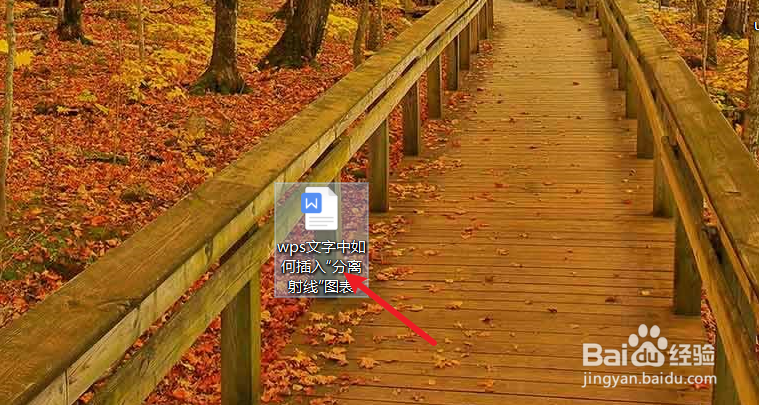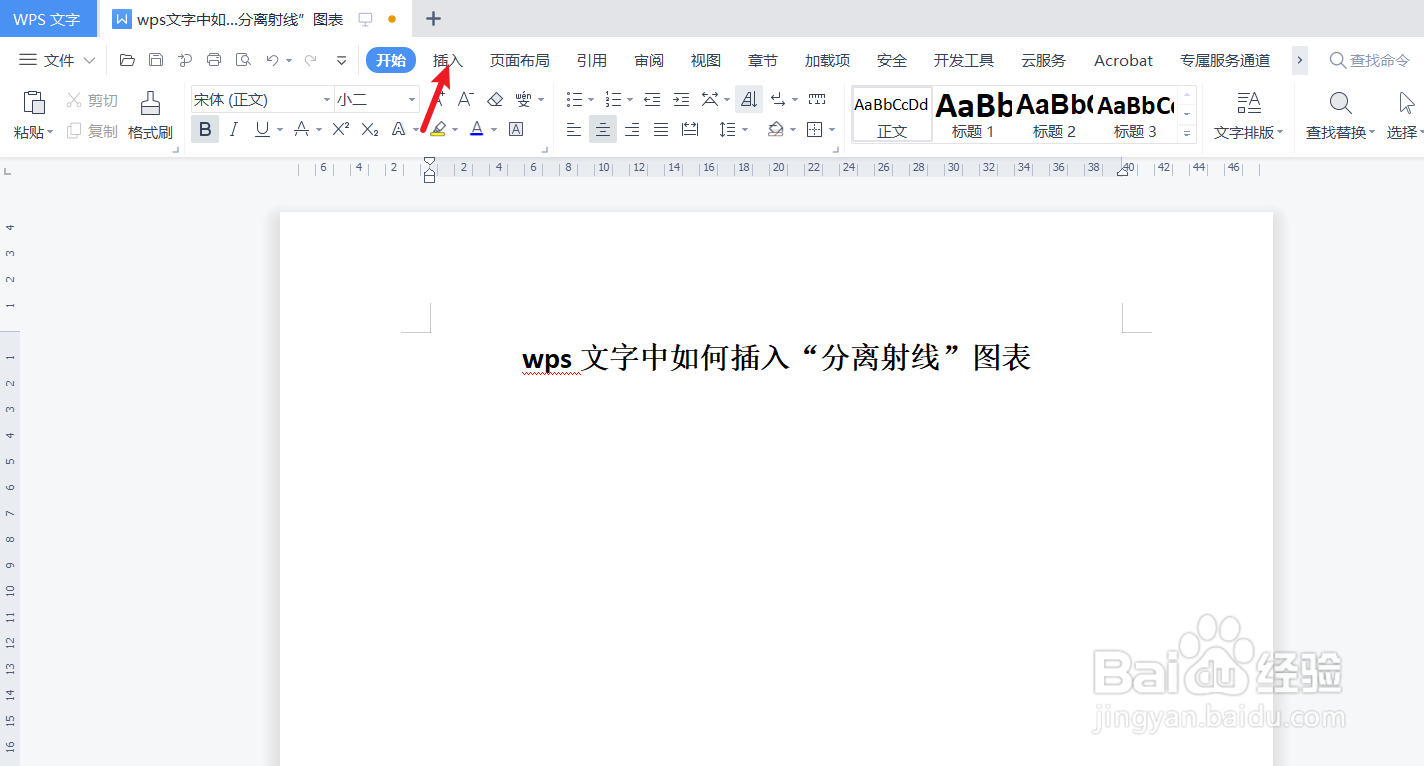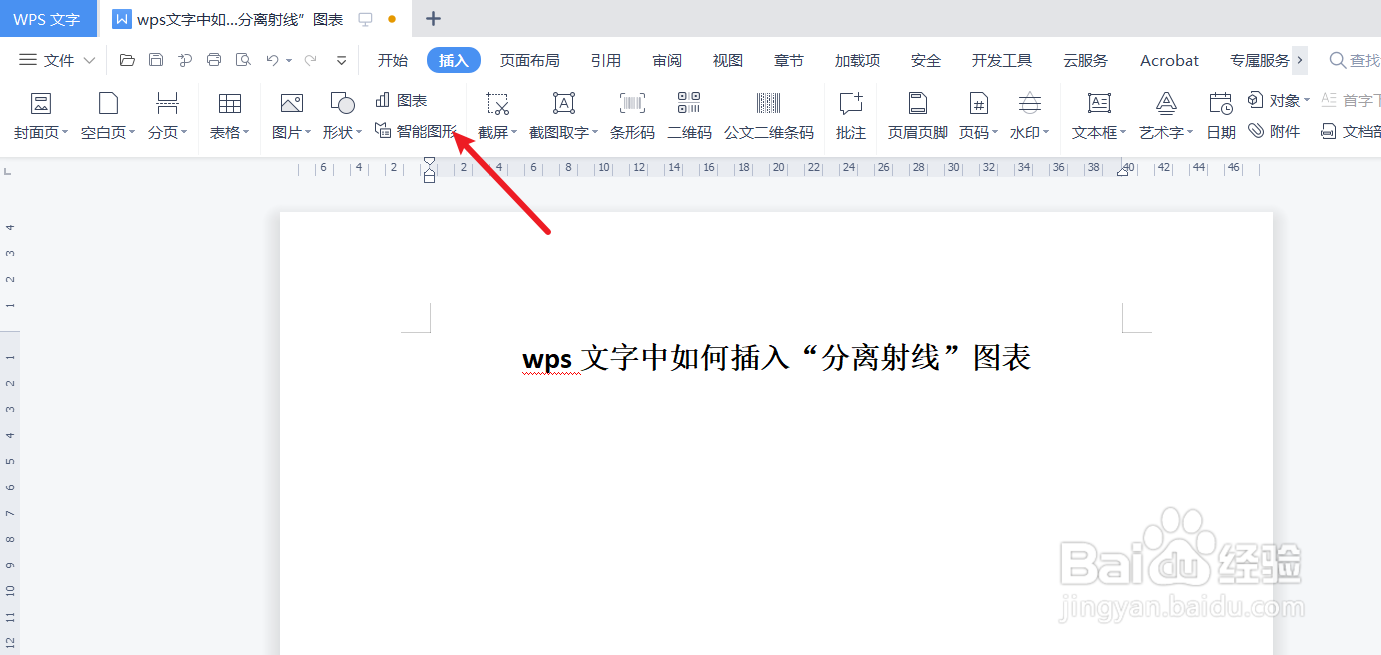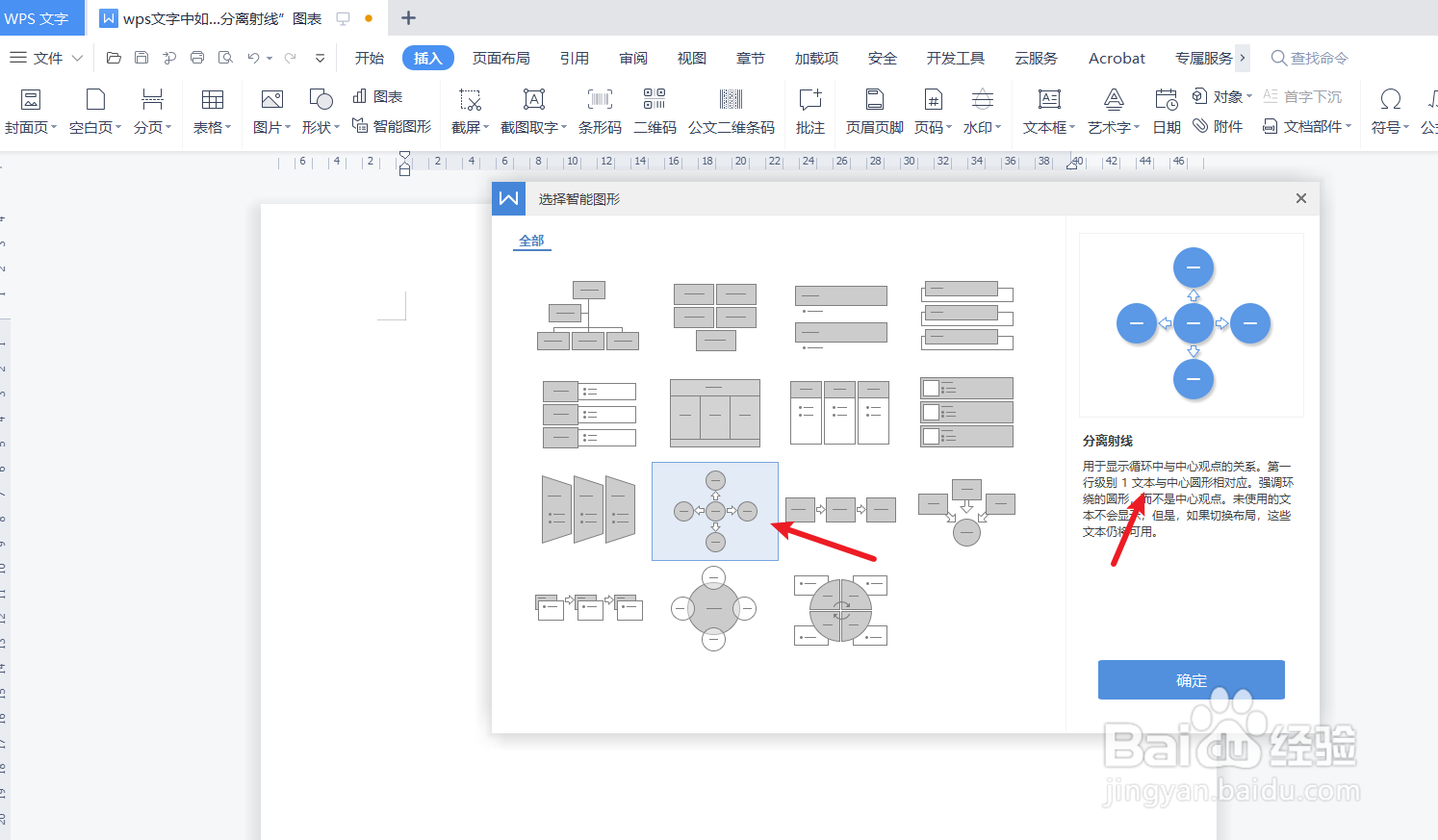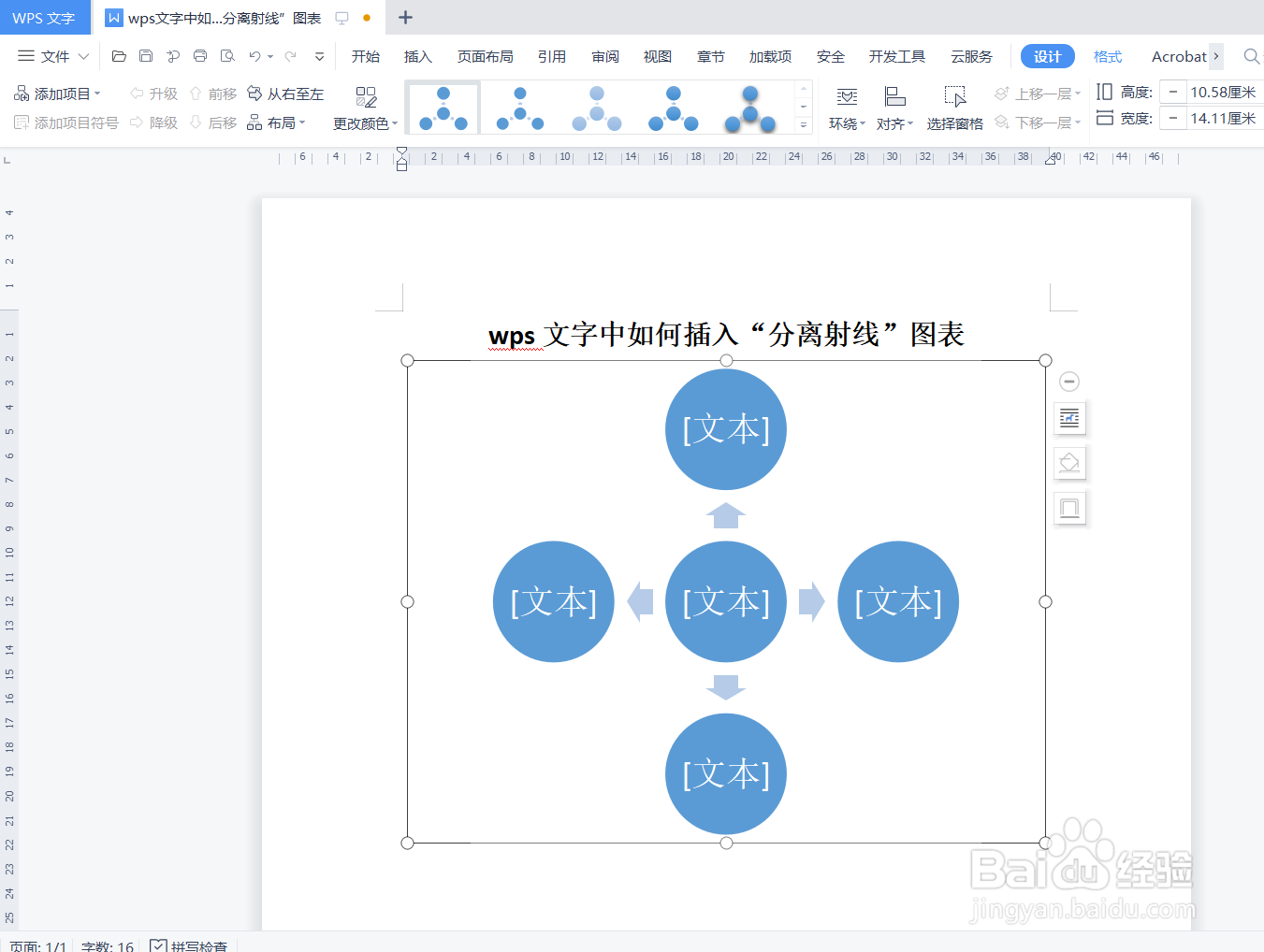wps文字中如何插入“分离射线”图表
1、新建一篇wps文字。如下图:
2、在wps文字中点击“插入”工具栏。如下图:
3、点击wps文字插入工具栏中的“智能图形”。如下图:
4、在wps文字“智能图形”中选择“分离射线”图表。如下图:
5、下面我们预览wps文字中插入的“分离射线”图表效果。如下图:
6、总结:wps文字中如何插入“分离射线”图表(1)新建一篇wps文字(2)在wps文字中点击“插入”工具栏(3傧韭茆鳟)点击wps文字插入工具栏中的“智能图形”(4)在wps文字“智能图形”中选择“分离射线”图表(5)预览wps文字中插入的“分离射线”图表效果
声明:本网站引用、摘录或转载内容仅供网站访问者交流或参考,不代表本站立场,如存在版权或非法内容,请联系站长删除,联系邮箱:site.kefu@qq.com。
阅读量:45
阅读量:46
阅读量:93
阅读量:66
阅读量:92